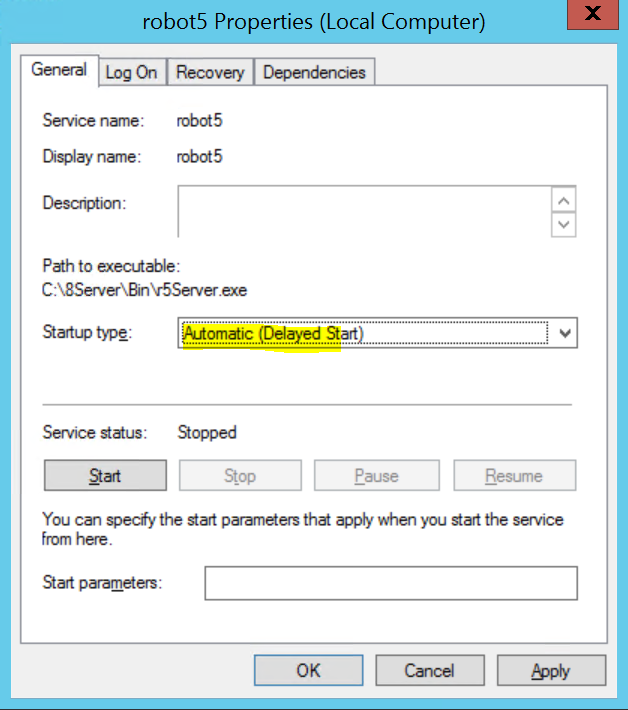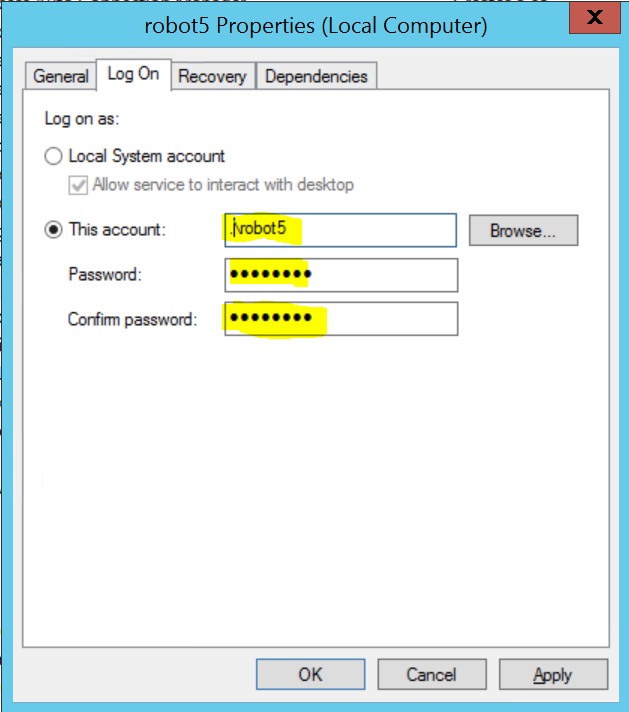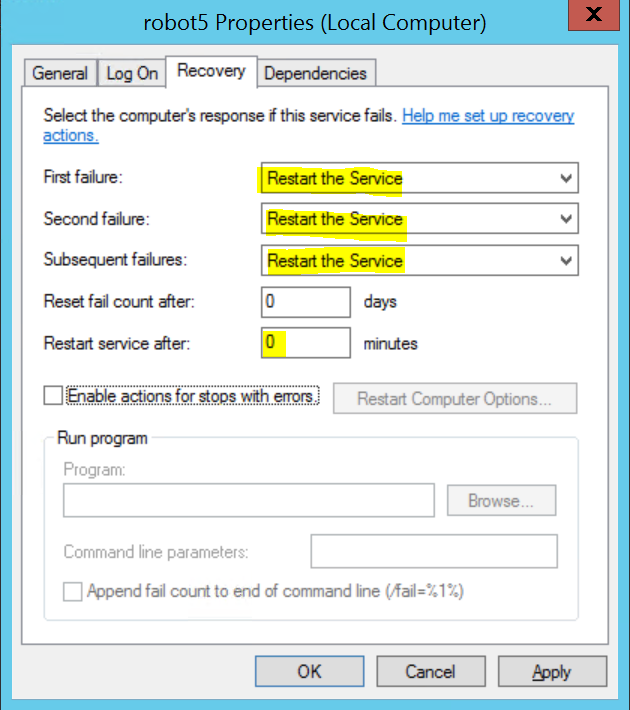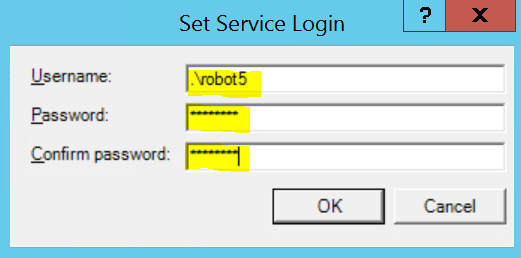| Sv translation | |||||||||||||||||||||||||||||||
|---|---|---|---|---|---|---|---|---|---|---|---|---|---|---|---|---|---|---|---|---|---|---|---|---|---|---|---|---|---|---|---|
| |||||||||||||||||||||||||||||||
HintFirst stop all jtel services. Before the TEL role is installed as a service, it is essential that all these functions:
HinweisZuerst alle jtel Services stoppen. Bevor die Rolle TEL als Dienst installiert wird, ist es unabdingbar das sämtliche Funktionen:
vollständig als Applikation installiert und lauffähig sind. Bevor dieser Status erreicht ist, sollten die Applikationen nicht als Dienst konfiguriert werden, da eine Umkonfiguration der Dienste umständlich ist und ggf. ein Beenden des Dienstes erfordert um eine Umkonfiguration mit der GUI vorzunehmen. Autostart Einträge deaktivierenMit dem Windows Explorer in shell:startup navigieren und alle Autostart-Einträge entfernen, da diese nun als Dienst konfiguriert werden. Einrichtungare completely installed and executable as an application. Before this status is reached, the applications should not be configured as a service, since reconfiguring the services is cumbersome and may require stopping the service to reconfigure it with the GUI. Deactivate Autostart entriesUsing Windows Explorer, navigate to shell:startup and remove all autostart entries, as they are now configured as a service. Setup jtel Telephony Server (8-Server)als DienstZunächst, sämtliche Applikationen auf den Server stoppen, und mit den Benutzer anmelden unter den die Dienste laufen sollen. Wichtig:
Dienst Installierenas serviceFirst of all, stop all applications on the server, and log in with the user under which the services are to run. Important:
Install ServiceWork with a command line as administratorMit einer Kommandozeile als Administrator arbeiten:
Dienst KonfigurierenUnter Dienste folgende Einstellungen für den neu installierten Dienst robot5 vornehmen:
Verbinden mit Samba ShareConfigure ServiceUnder Services make the following settings for the newly installed service robot5:
Connect with Samba ShareIn order for the service to connect seamlessly to the SAMBA share, the user under which the service logs on to must be created as Samba user. This is done on the acd-store, if not already done (<password> replace with the appropriate passwordDamit der Dienst sich lückenlos mit den SAMBA Share verbinden kann, muss der Benutzer, unter dem sich der Dienst anmeldet, als Samba Benutzer angelegt werden. Dies geschieht auf den acd-store, falls noch nicht erfolgt (<password> mit den entsprechenden Passwort ersetzen):
Dienst Starten und TestenStart and Test ServiceThen, start the service via the Anschließend, den Dienst starten über die Services GUI, oder mit or with net start robot5. Verifizieren dassVerify that:
Set up Platform UDP Listenerals Dienst einrichtenDienst Installierenas serviceInstall ServiceWork with a command line as administratorMit einer Kommandozeile als Administrator arbeiten:
Dienst KonfigurierenSiehe Screenshots oben bei Dienst robot5.
Dienst Starten und TestenConfigure ServiceSee screenshots above at service robot5.
Start and Test ServiceStart the service via the Services GUI, or with the command: Den Dienst über die Services GUI starten, oder mit den Befehl: net start jtel-udp-listener Verifizieren dassVerify that:
TK Connector als Dienst einrichtenDie TK-Connectoren sind in der Regel .NET Applikationen, und lassen sich über das .NET Framework als Dienst installieren. Folgender Beispiel gilt für die Installation des Innovaphone Connectors. Dienst installieren
Set up TK Connector as serviceThe PBX connectors are usually .NET applications, and can be installed as a service using the .NET Framework. The following example applies to the installation of the Innovaphone Connector. Install ServiceWorking with a command line as administratorMit einer Kommandozeile als Administrator arbeiten:
Hierbei erscheint ein Prompt zum Eingeben der Kontodaten für den DienstA prompt appears for entering the account information for the service: Die entsprechenden Daten eingeben und speichern. Dienst KonfigurierenSiehe Screenshots oben bei Dienst robot5.
Dienst Starten und TestenDen Dienst über die Services GUI starten, oder mit den Befehl: net start jtelInnovaphonePBXService Verifizieren dass: Enter and save the corresponding data. Configure ServiceSee screenshots above at service robot5.
Start and Test ServiceStart the service via the Services GUI, or with the command net start jtelInnovaphonePBXService Verify that:
|
| Sv translation | ||||||||||||||||||||||||||||
|---|---|---|---|---|---|---|---|---|---|---|---|---|---|---|---|---|---|---|---|---|---|---|---|---|---|---|---|---|
| ||||||||||||||||||||||||||||
HinweisZuerst alle jtel Services stoppen. Bevor die Rolle TEL als Dienst installiert wird, ist es unabdingbar das sämtliche Funktionen:
vollständig als Applikation installiert und lauffähig sind. Bevor dieser Status erreicht ist, sollten die Applikationen nicht als Dienst konfiguriert werden, da eine Umkonfiguration der Dienste umständlich ist und ggf. ein Beenden des Dienstes erfordert um eine Umkonfiguration mit der GUI vorzunehmen. Autostart Einträge deaktivierenMit dem Windows Explorer in shell:startup navigieren und alle Autostart-Einträge entfernen, da diese nun als Dienst konfiguriert werden. Einrichtung jtel Telephony Server (8-Server) als DienstZunächst, sämtliche Applikationen auf den Server stoppen, und mit den Benutzer anmelden unter den die Dienste laufen sollen. Wichtig:
Dienst InstallierenMit einer Kommandozeile als Administrator arbeiten:
Dienst KonfigurierenUnter Dienste folgende Einstellungen für den neu installierten Dienst robot5 vornehmen:
Verbinden mit Samba ShareDamit der Dienst sich lückenlos mit den SAMBA Share verbinden kann, muss der Benutzer, unter dem sich der Dienst anmeldet, als Samba Benutzer angelegt werden. Dies geschieht auf den acd-store, falls noch nicht erfolgt (<password> mit den entsprechenden Passwort ersetzen):
Dienst Starten und TestenAnschließend, den Dienst starten über die Services GUI, oder mit net start robot5 Verifizieren dass:
Platform UDP Listener als Dienst einrichtenDienst InstallierenMit einer Kommandozeile als Administrator arbeiten:
Dienst KonfigurierenSiehe Screenshots oben bei Dienst robot5.
Dienst Starten und TestenDen Dienst über die Services GUI starten, oder mit den Befehl: net start jtel-udp-listener Verifizieren dass:
TK Connector als Dienst einrichtenDie TK-Connectoren sind in der Regel .NET Applikationen, und lassen sich über das .NET Framework als Dienst installieren. Folgender Beispiel gilt für die Installation des Innovaphone Connectors. Dienst installierenMit einer Kommandozeile als Administrator arbeiten:
Hierbei erscheint ein Prompt zum Eingeben der Kontodaten für den Dienst: Die entsprechenden Daten eingeben und speichern. Dienst KonfigurierenSiehe Screenshots oben bei Dienst robot5.
Dienst Starten und TestenDen Dienst über die Services GUI starten, oder mit den Befehl: net start jtelInnovaphonePBXService Verifizieren dass:
|